大家使用Excel办公软件时该如何拆分地址住址呢?一起去看看下文Excel拆分地址住址的方法吧,大家可以参考学习哦 。
Excel拆分地址住址的方法

以下面这些地址为例子 。
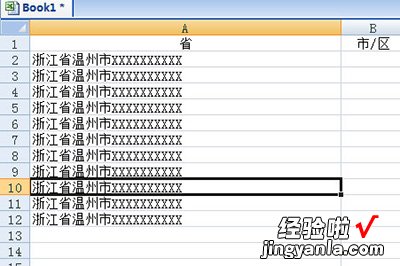
全选这些地址 , 在上方切换到【数据】选项卡,点击里面的【分列】功能 。
在分列向导中,选择【固定宽度】,就是每列字段加空格对齐 , 并点击下一步 。

然后可以看到标尺 , 点击它就会出现一条分割线,你可以根据你想要的分类隔开 。
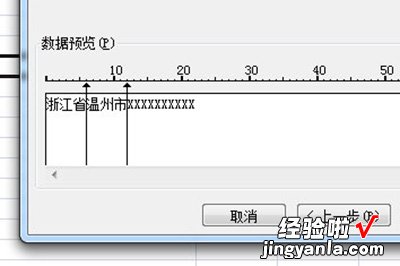
最后点击下一步,这个地址的信息就会被隔开来了,检查没问题后点击完成,所有的地址就会快速分隔开来了 。
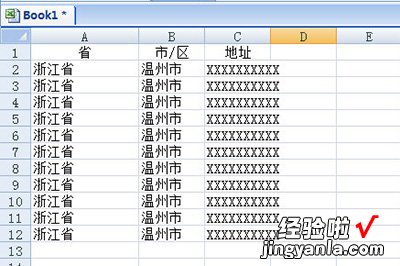
【经验啦教你Excel拆分地址住址的方法】
看了上面的内容后,是不是觉得操作起来更得心应手了呢?
